Програма Webex | Спільний доступ до контенту за допомогою зовнішньої USB-камери
 Надіслати відгук?
Надіслати відгук?
- До всіх підтримуваних камер можна надавати спільний доступ за допомогою USB-порту. Можна підключити будь-яку зовнішню камеру, яка підтримує підключення через USB-порт, зокрема відеокамери й камери для документів.
-
Під час наради Webex можна одночасно використовувати дві камери. Користувачі можуть одночасно надавати спільний доступ як до вбудованої камери, так і до зовнішньої USB-камери, завдяки чому спрощується демонстрація фізичних документів, дощок та інших елементів.
-
Під час надання спільного доступу до контенту за допомогою зовнішньої USB-камери одночасно можна відкрити вікна до трьох камер. Це передбачає локальну камеру для власного відео, камеру для надання спільного доступу й камеру попереднього перегляду контенту, до якого буде надано спільний доступ.
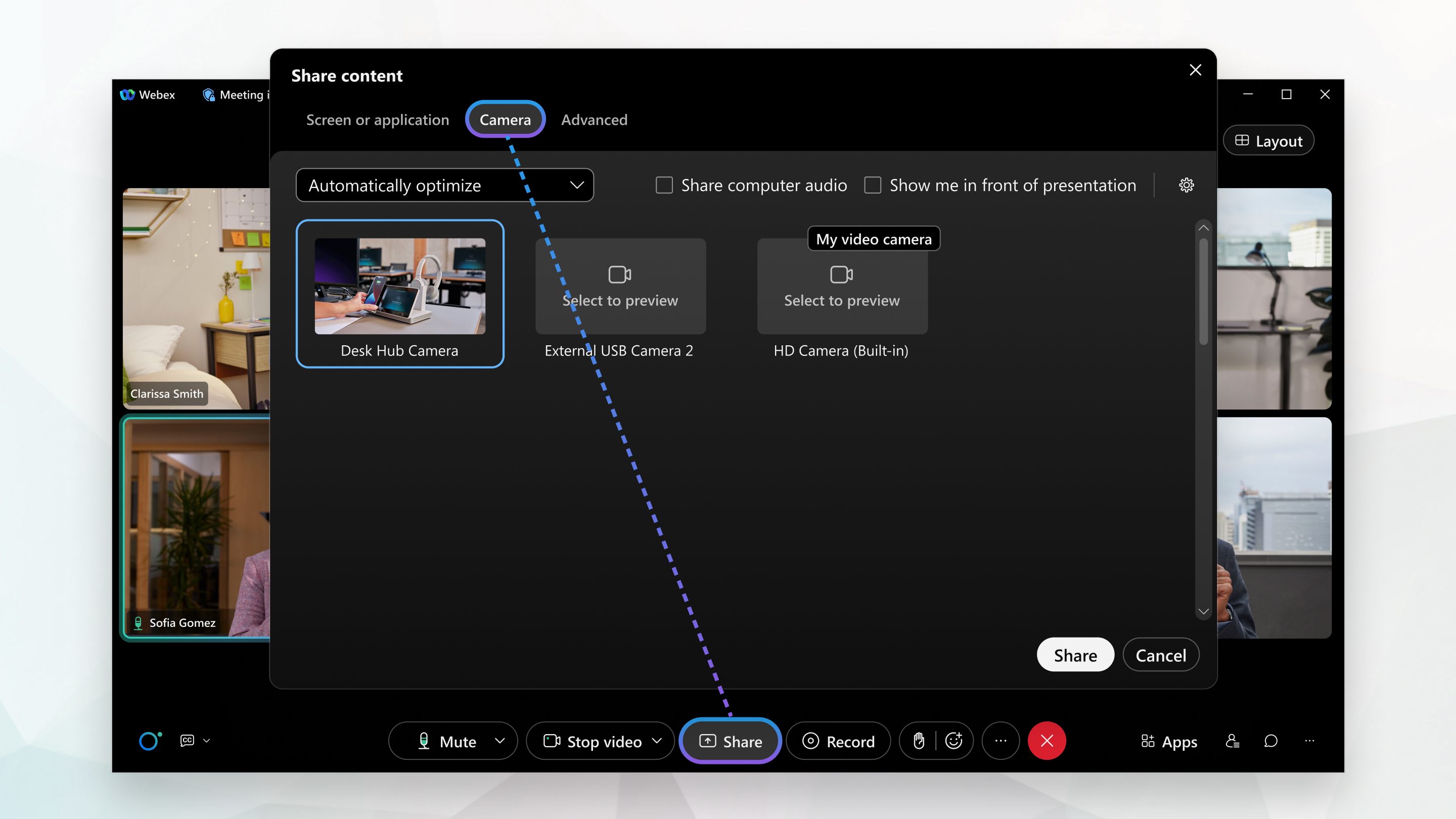
| 1 |
Під час наради клацніть Спільний доступ |
| 2 |
Виберіть камеру, до якої потрібно надати спільний доступ, і клацніть Надати спільний доступ. Відеоконтент із камери відображається у вікні наради, і всі віддалені відвідувачі можуть переглядати контент із камери в повноекранному режимі.
|
| 3 |
Щоб зупинити надання спільного доступу до контенту, клацніть Зупинити спільний доступ. |



